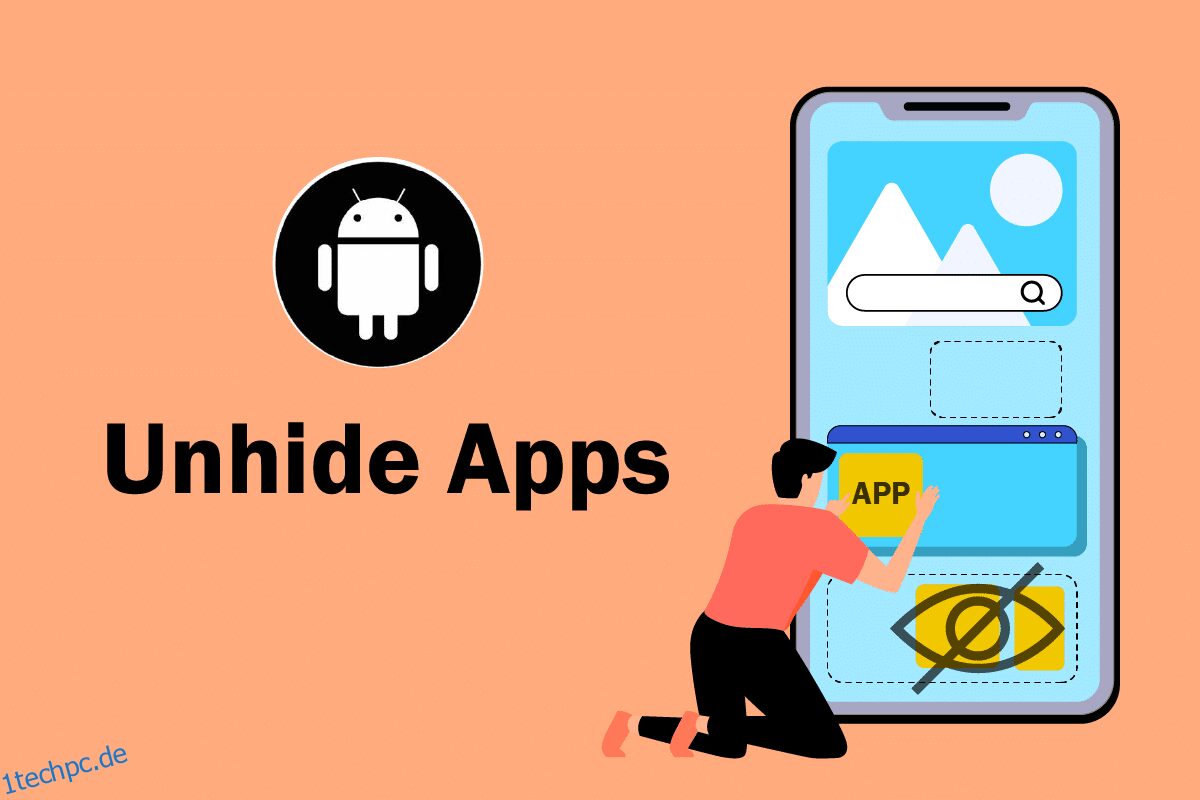Android dominiert den Smartphone-Markt wie kein anderes Unternehmen. Seine Vielfalt an Apps und anpassbaren Funktionen lassen andere Betriebssysteme im Vergleich blass erscheinen. Android bietet seinen Benutzern eine Fülle von Apps, von denen einige vorinstalliert sind. Die meisten dieser Apps sind standardmäßig auf Android sichtbar, einige Apps werden jedoch von Android ausgeblendet. Die meisten dieser Apps sind System-Apps, die Android nicht will, dass Benutzer sie manipulieren, und in einigen Fällen werden Apps ohne Ihr Wissen installiert und bleiben in Android verborgen. Wenn Sie sich fragen, wie ich versteckte Apps auf Android 10 einblenden kann, dann sind Sie hier genau richtig. Das Einblenden von Apps auf Android kann schwierig sein, aber unser Leitfaden wird Ihnen akribisch beibringen, wie Sie Apps auf Android einblenden.
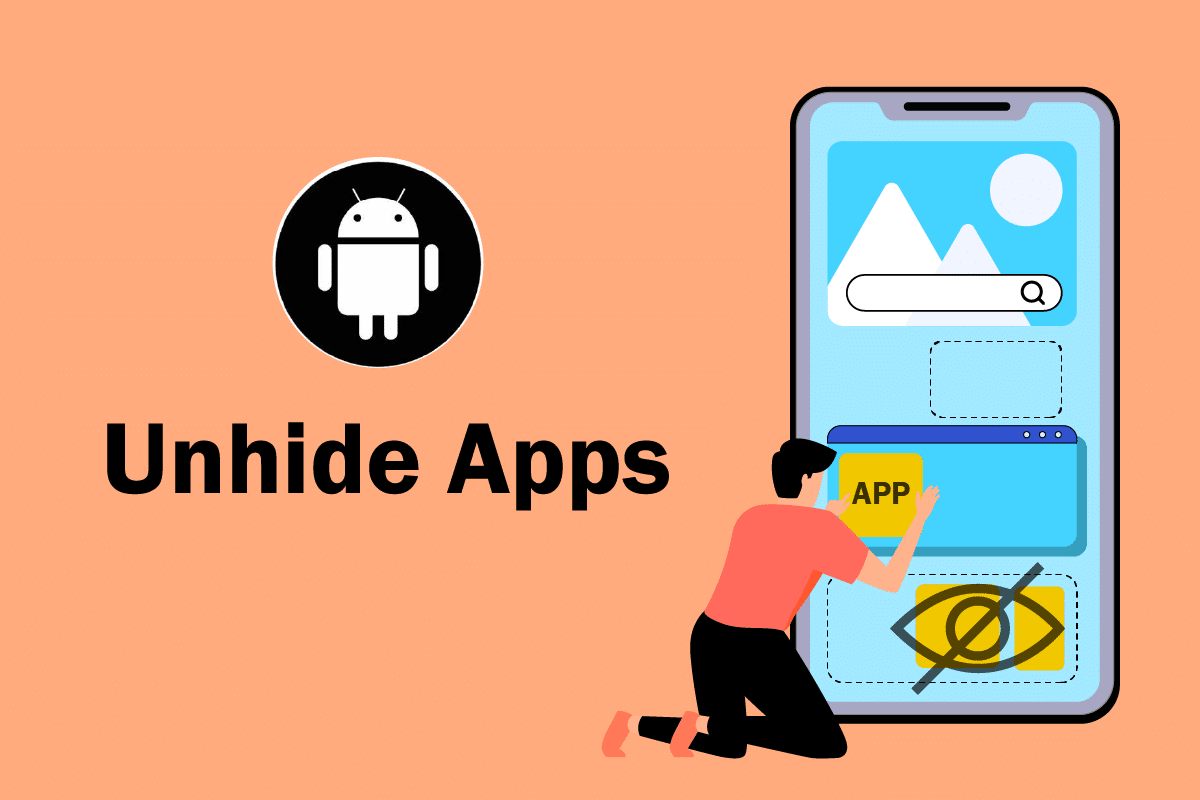
So blenden Sie Apps auf Android ein
Android bietet seinen Benutzern viele Arten von Einstellungen, die sie nach Belieben ändern können. Indem Sie einige Einstellungen ändern, erfahren Sie, wie Sie Apps auf Android einblenden. Folgen Sie den unteren Schritten.
Hinweis: Smartphones haben nicht die gleichen Einstellungsoptionen. Sie variieren von Hersteller zu Hersteller, überprüfen Sie daher die korrekten Einstellungen, bevor Sie Änderungen vornehmen.
1. Starten Sie Ihre Geräteeinstellungen.
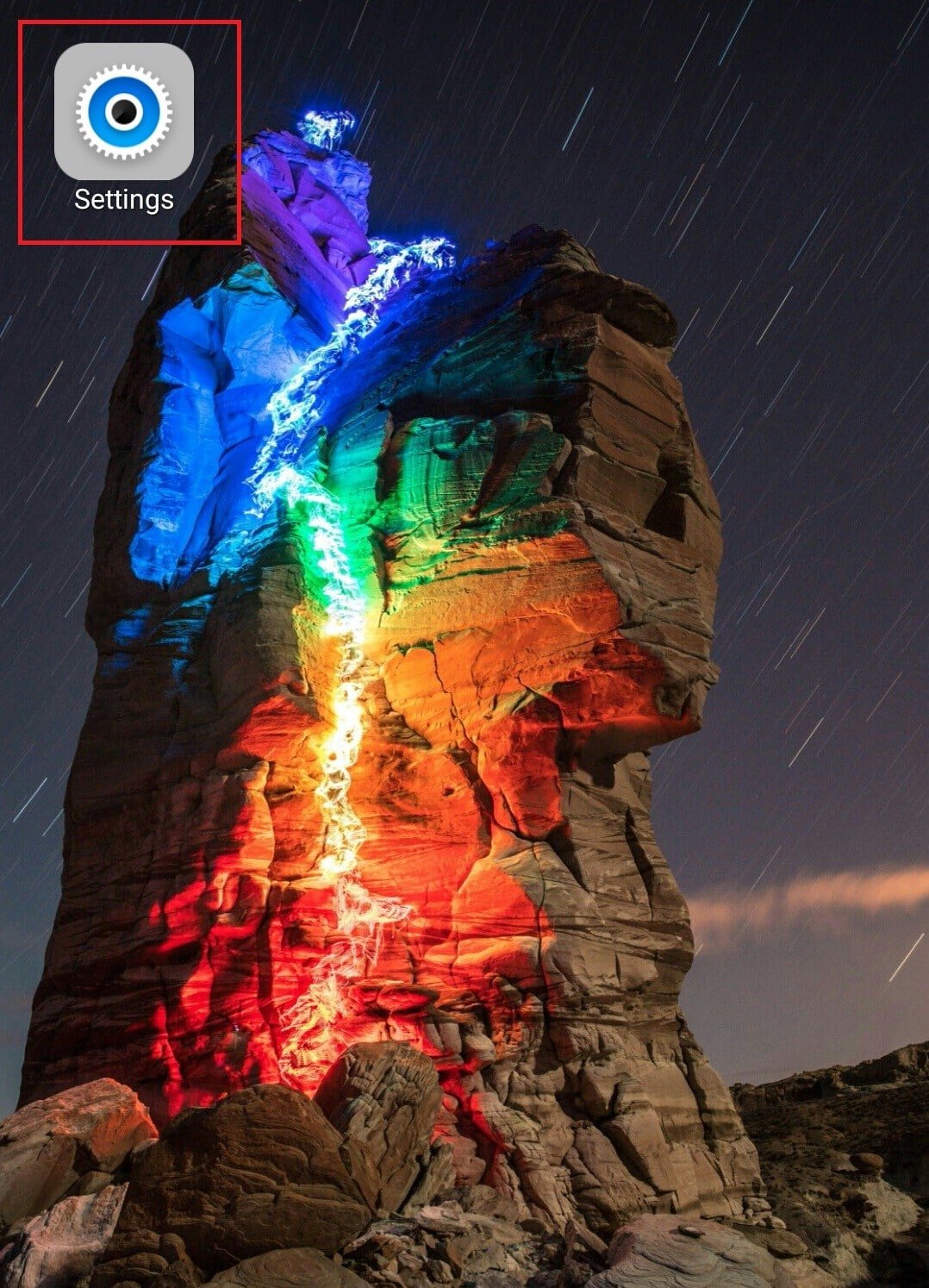
2. Suchen und tippen Sie auf die Option Apps.
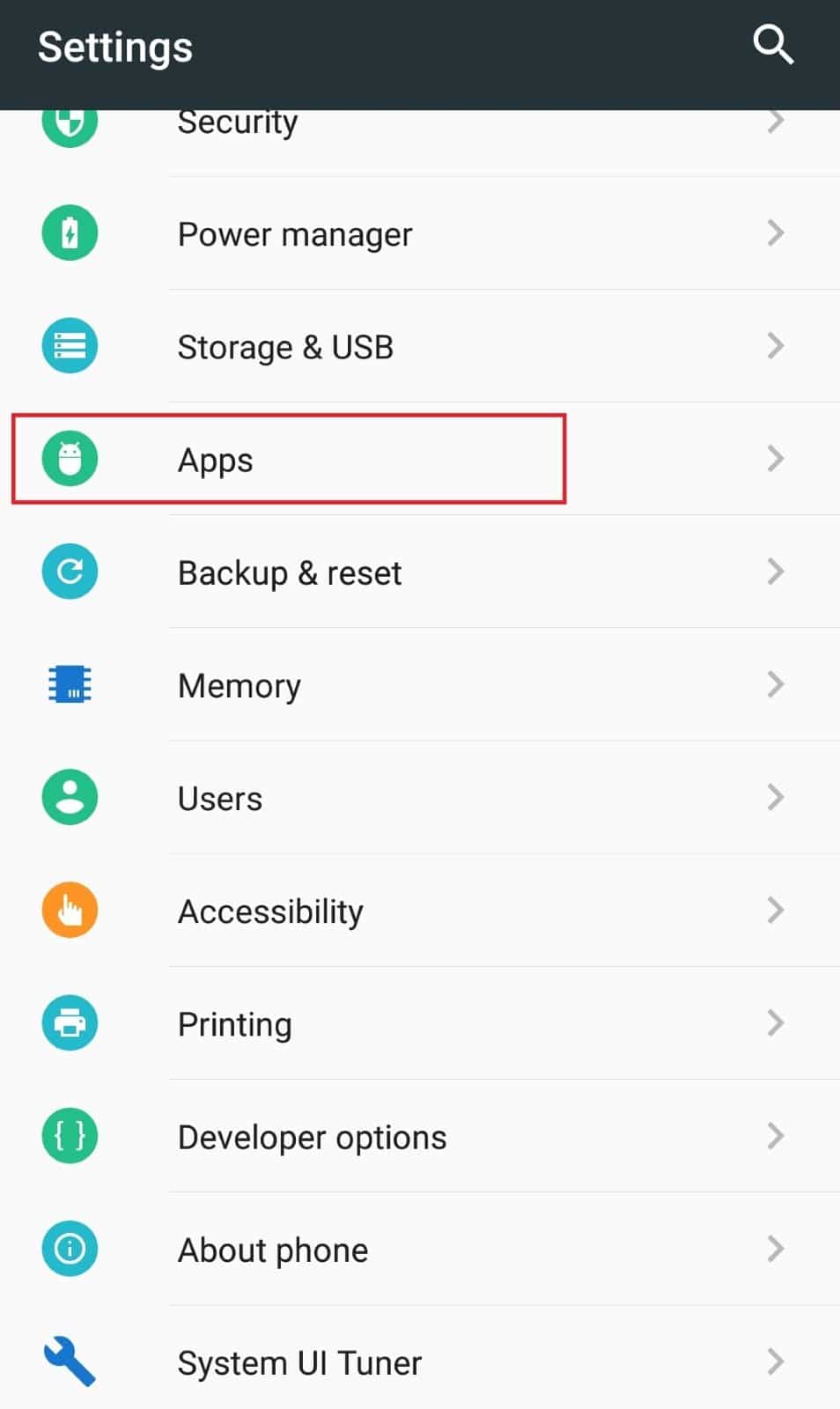
3. Stellen Sie sicher, dass die Option Alle Apps im Dropdown-Menü in der oberen linken Ecke ausgewählt ist.
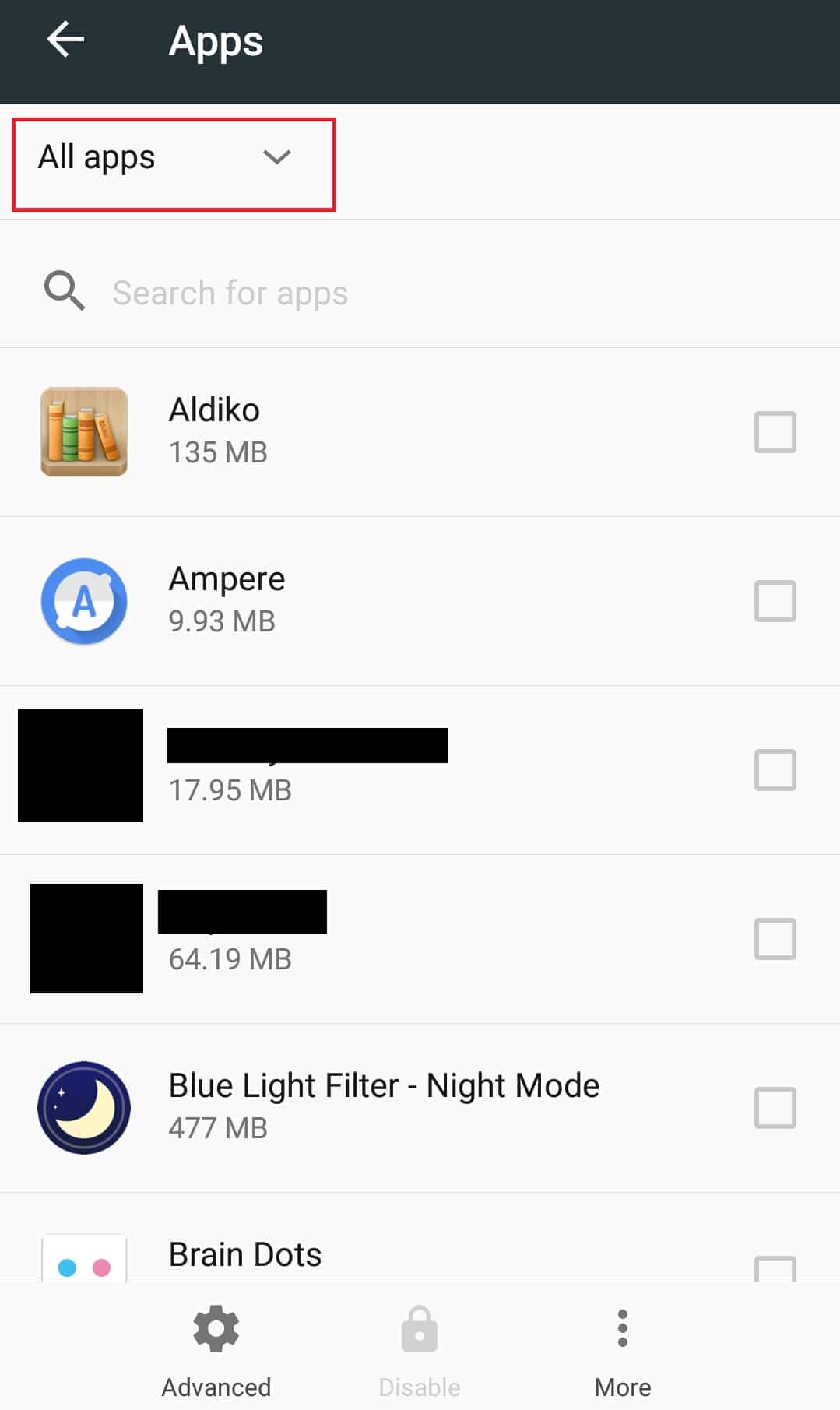
Jetzt können Sie alle installierten Apps auf Ihrem Android-Gerät sehen, die auch einige versteckte Apps enthalten sollten.
Eine andere Möglichkeit, auf alle versteckten Apps zuzugreifen, besteht darin, alle System-Apps anzuzeigen. Befolgen Sie dazu die folgenden Schritte.
4. Tippen Sie unten auf das Symbol Mehr (oder das Symbol mit den drei Punkten).
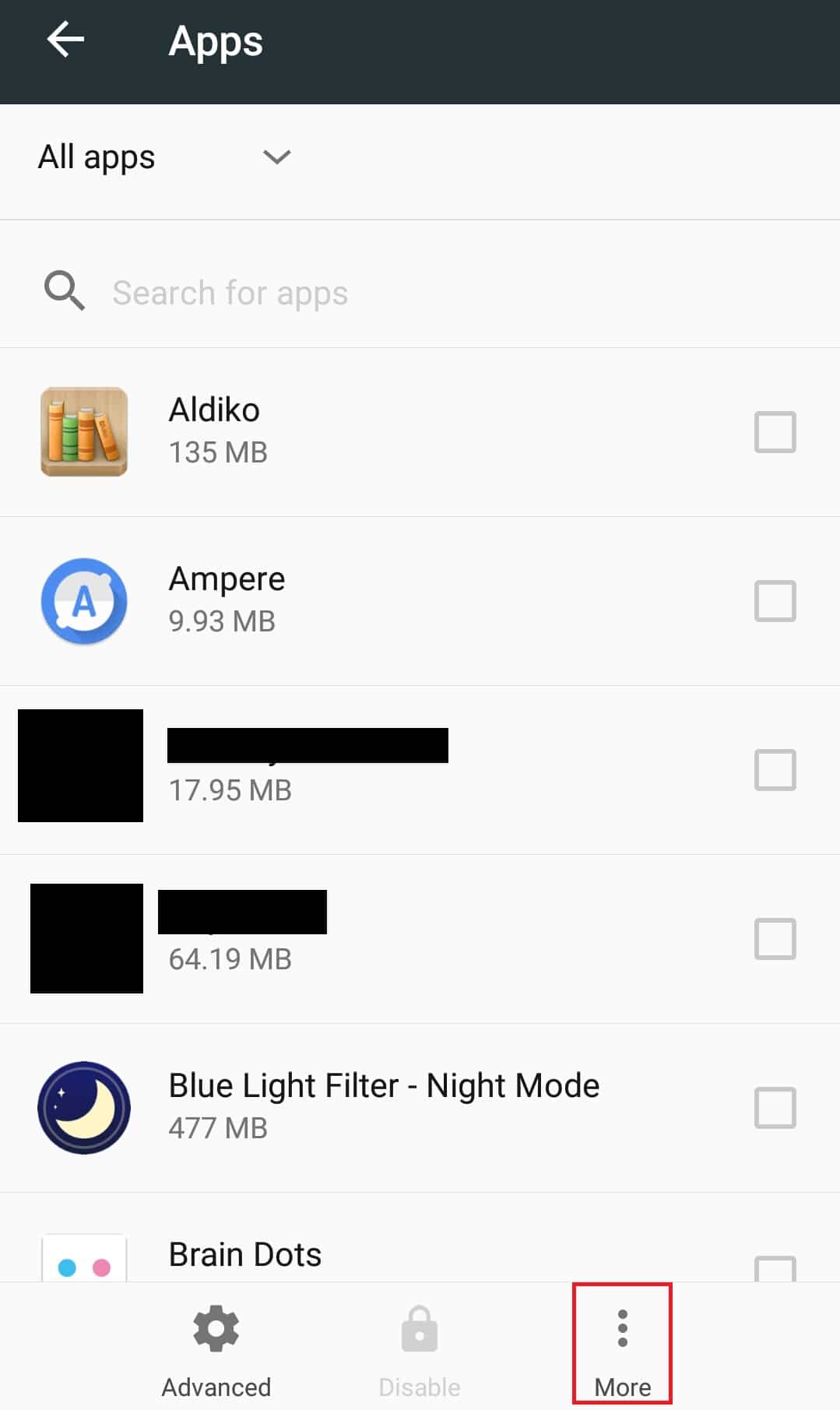
5. Tippen Sie auf die Option System anzeigen.
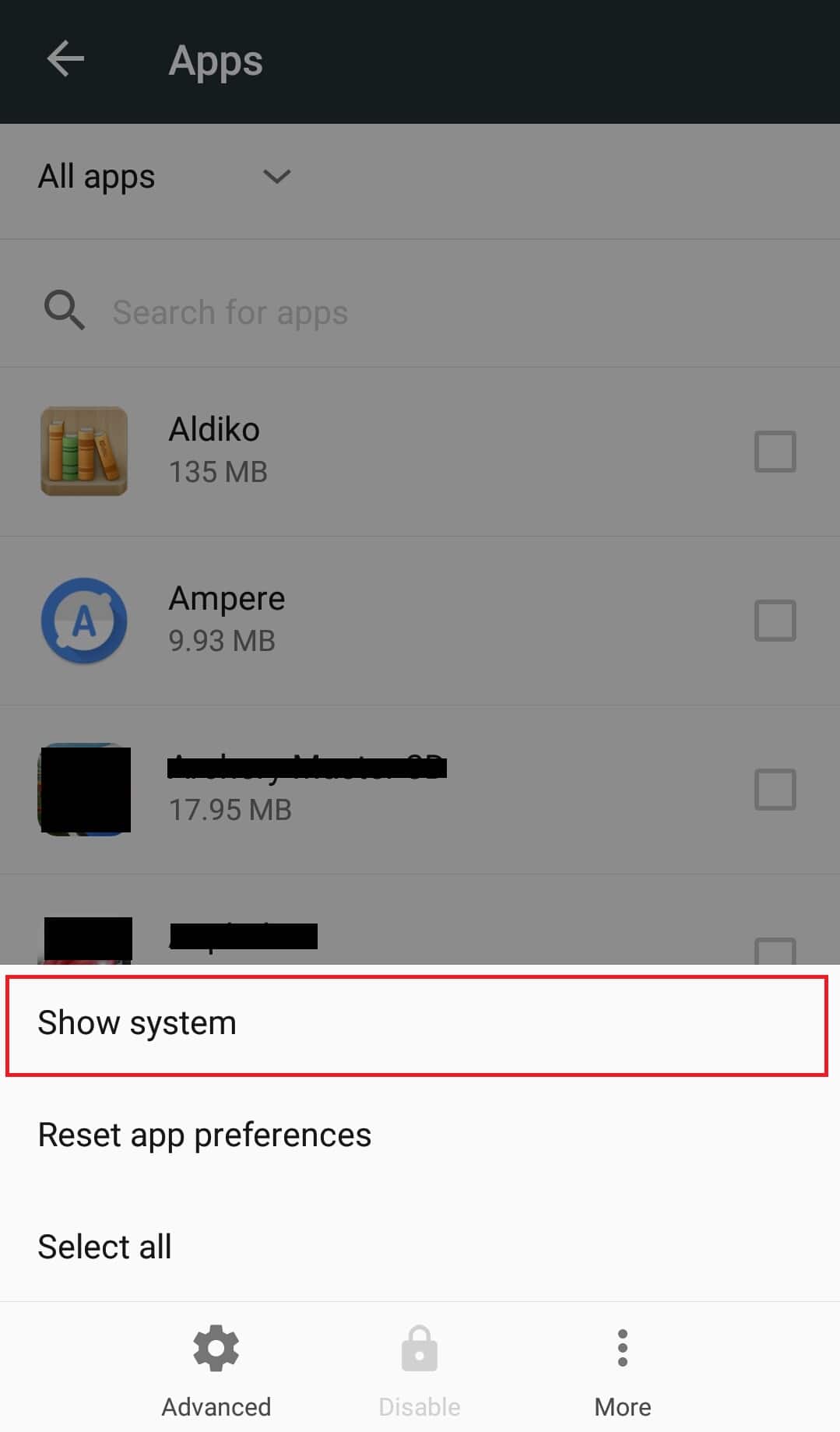
Jetzt sind alle System-Apps sichtbar und Sie können viele versteckte Apps anzeigen. Sie wissen jetzt, wie Sie Apps auf Android einblenden.
Falls Sie einige Apps deaktiviert haben und sie einblenden möchten, können Sie die Option Deaktiviert auswählen, um den Vorgang zum Einblenden von Apps auf Android zu starten. Folgen Sie den unteren Schritten.
6. Tippen Sie im Dropdown-Menü in Schritt 3 auf die Option Deaktiviert. Jetzt können Sie alle deaktivierten Apps sehen.
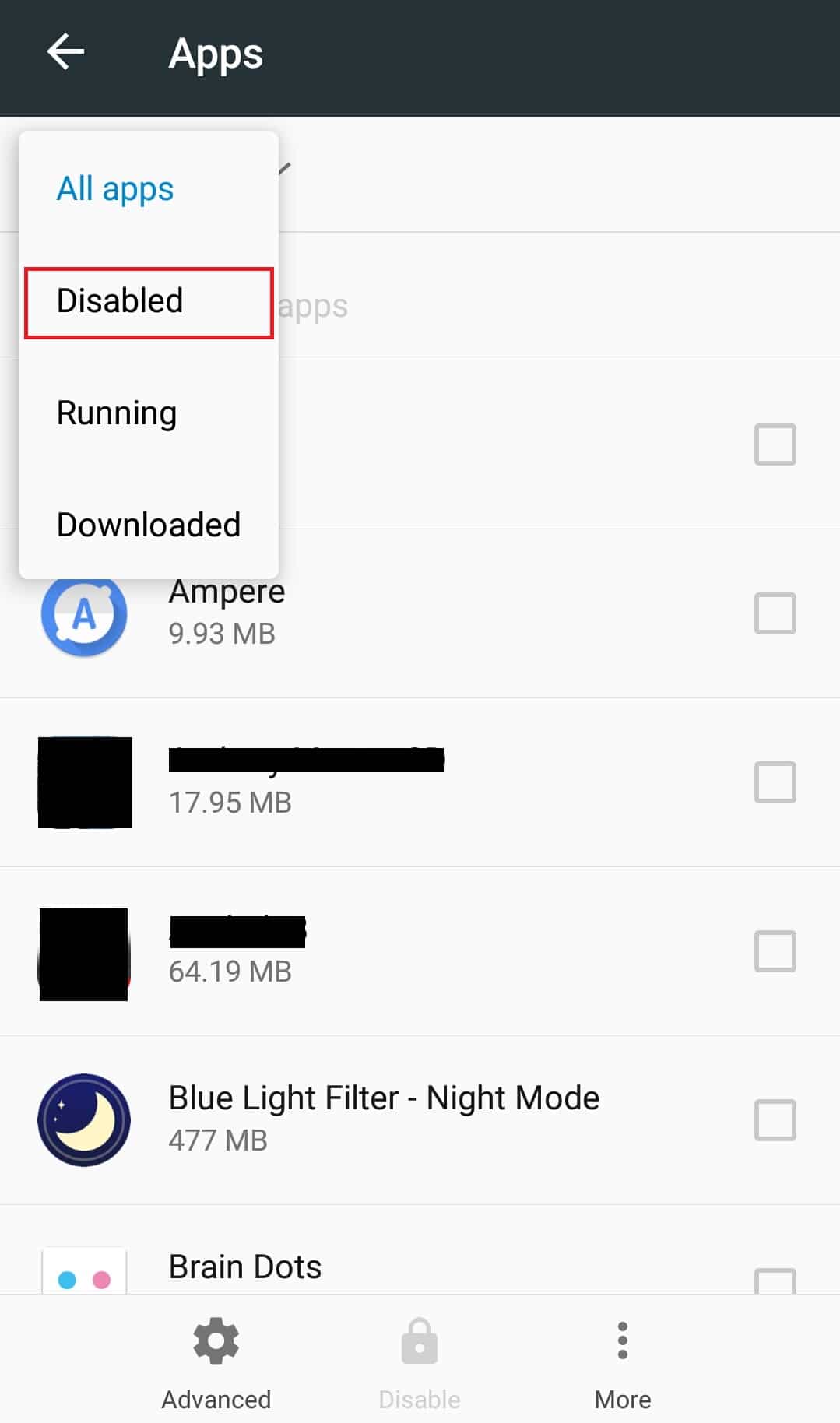
7. Suchen Sie die App, die Sie einblenden möchten, und tippen Sie auf das mit Deaktiviert markierte Feld.
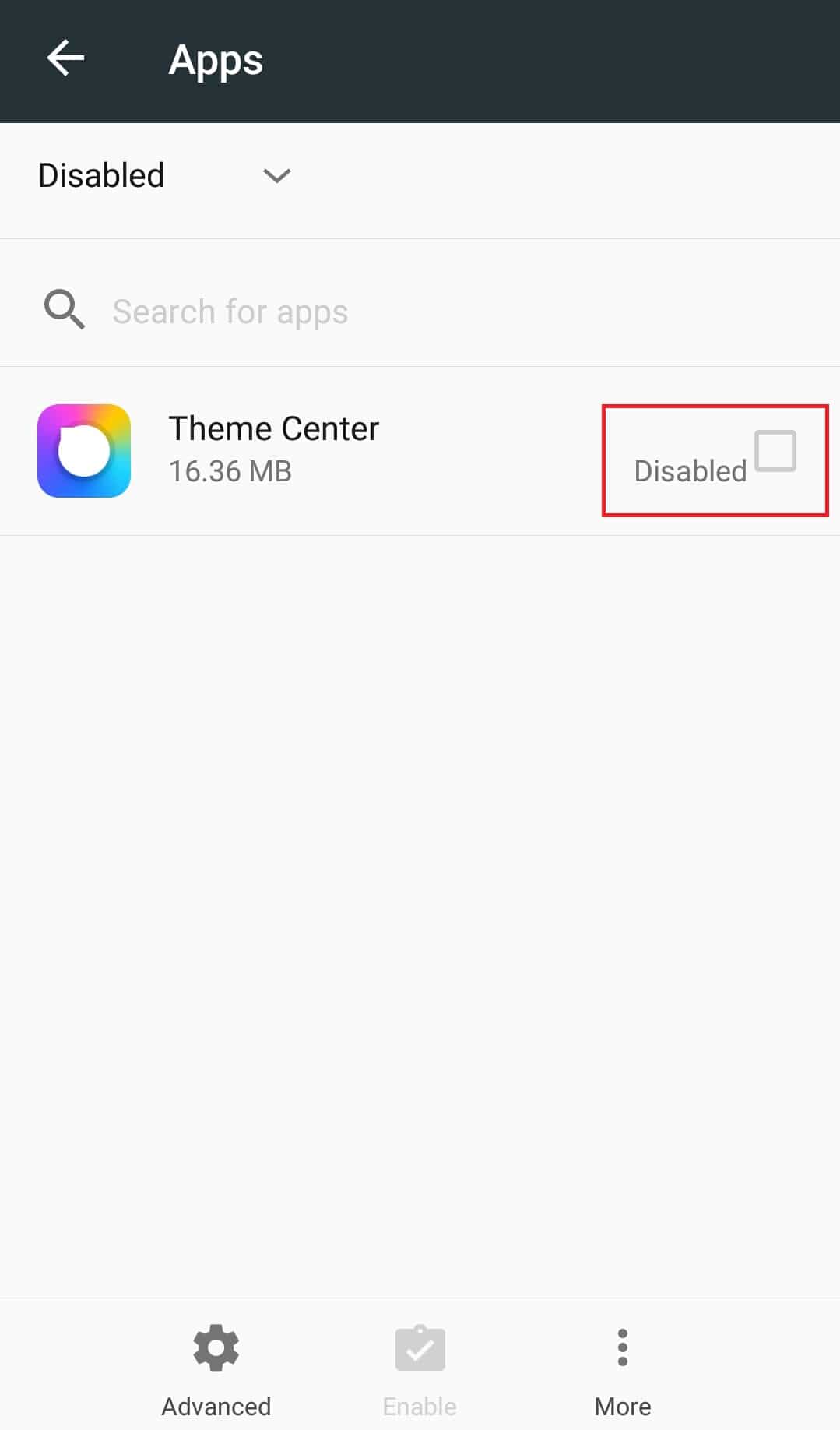
8. Tippen Sie unten auf die Option Aktivieren.
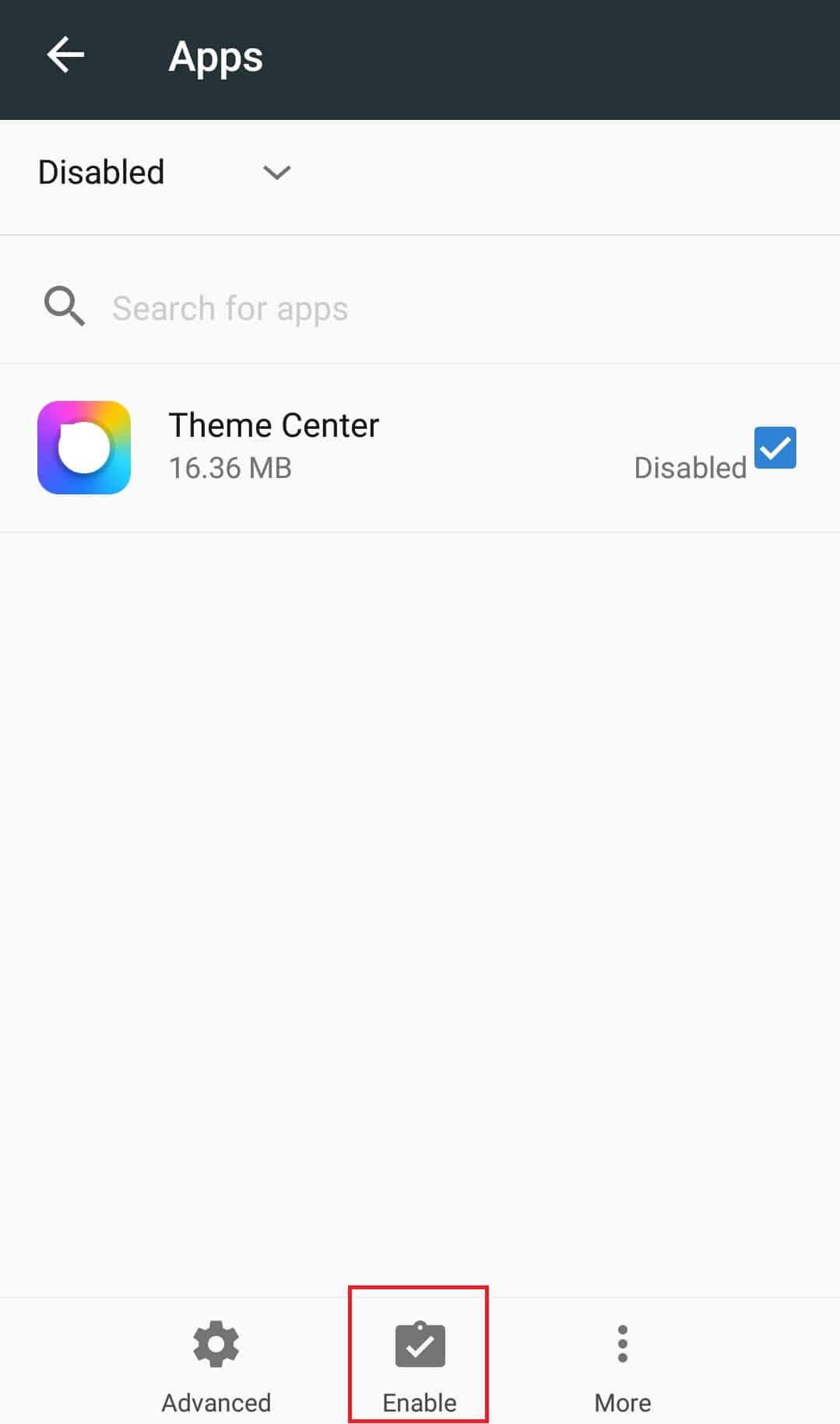
Nachdem Sie auf Aktivieren getippt haben, wird diese bestimmte App wieder sichtbar und Sie können sie wie jede normale App verwenden. Jetzt verstehen Sie, wie Sie Apps auf Android einblenden.
Häufig gestellte Fragen (FAQs)
Q1. Können Sie Ordner in Android ausblenden?
Ans. Ja, Android verfügt über eine integrierte Funktion, mit der Benutzer Ordner ausblenden können. Dies kann mit der Android-Standard-Datei-Explorer-App und durch den Umgang mit dem Android-System erfolgen. Es sind auch viele Apps von Drittanbietern verfügbar, mit denen Sie Ordner auf Android ausblenden können.
Q2. Was ist App Drawer in Android?
Ans. App Drawer ist der Ort, an dem alle installierten Apps des Geräts zu finden sind. Es ist eine Funktion von Android, die auch auf Tablets verfügbar ist. Im Gegensatz zum Startbildschirm von Android-Geräten kann App Drawer nicht angepasst werden.
Q3. Wie überprüfe ich, welche Apps auf Android Spyware sind?
Ans. Wenn Sie eine App von außerhalb des Google Play Store herunterladen, kann dies problematisch sein und möglicherweise Ihre Aktivitäten verfolgen. Solche Apps können ohne Ihr Wissen im Hintergrund arbeiten. Stellen Sie immer sicher, dass Sie Apps aus dem Play Store herunterladen, um solche Probleme zu vermeiden.
***
Wir hoffen, dass dieser Leitfaden dazu beigetragen hat, Ihre Frage zum Einblenden versteckter Apps auf Android 10 zu beantworten, und Sie konnten lernen, wie Sie Apps auf Android einblenden. Wenn Sie Fragen oder Anregungen haben, können Sie diese gerne im Kommentarbereich hinterlassen.